
Access Manager是一个优秀的密码保护安全实用工具,用于安全的基于Windows的计算机。Access Manager几乎可以支持在所有Windows平台安装使用,用Access Manager你可以限制保护电脑的显示、网络、密码、打印机、系统等众多功能。您还可以为每个用户分配单独的系统配置文件文件夹,提供各自定制的桌面、开始菜单、收藏夹、我的文档等。
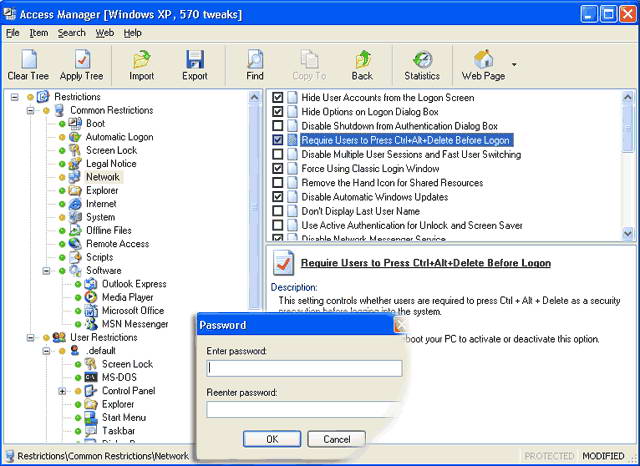
Access Manager功能介绍
用密码锁定您的计算机
启动时禁用功能键
要求用户验证Windows Access
始终在启动时检查密码
即时锁定屏幕,同时让PC无人看管
在Windows中禁用单模式MS-DOS应用程序
不允许更改壁纸
限制对密码控制面板的访问
隐藏更改密码页面
隐藏设备管理器页面
Access Manager安装教程
1.首先在该页找到下载地址处选择任意地址将Access Manager软件包下载至本地,然后将下载的软件包双击解压并运行包内的.exe格式程序。如下:我们直接单击【next】开始安装。
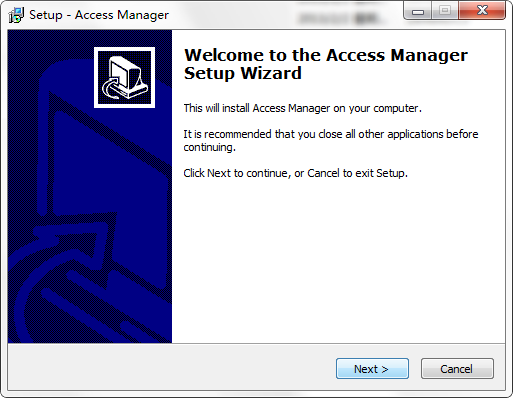
2.开始安装进入到Access Manager的安装协议界面,在这界面里我们需要先阅读协议内容。如果你同意该协议内容选择“I accept the..”选项并单击【next】
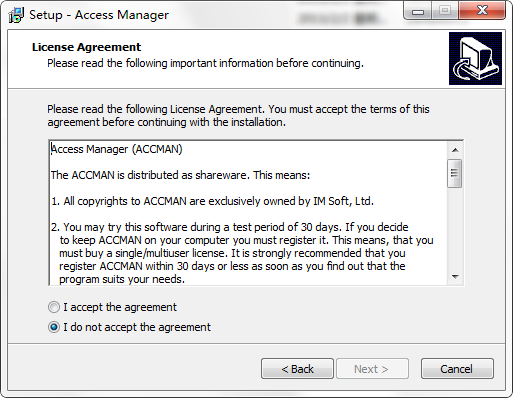
3.同意协议后进入到重要信息了解处,在这个界面里如果你愿意可以看下该内容,我们直接单击【next】继续安装即可。
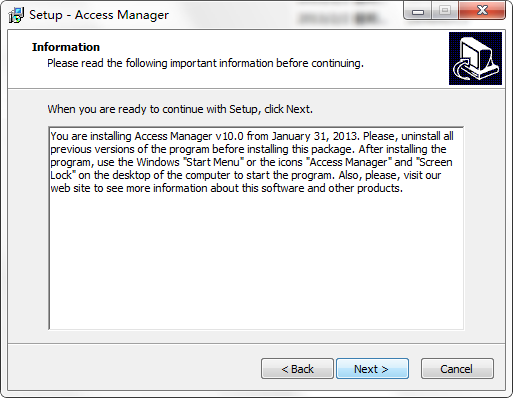
4.了解完重要信息会进入到Access Manager的安装路径设置界面,在这个位置我们单击【browse】进入设置界面,设置后单击【next】继续安装。
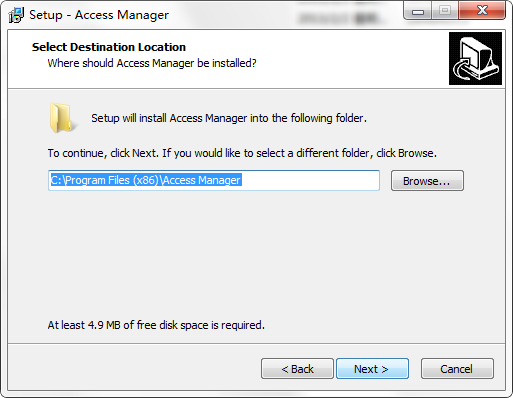
5.接下来进入到的界面是一个创建快速启动入口处,我们直接单击【next】继续安装即可。
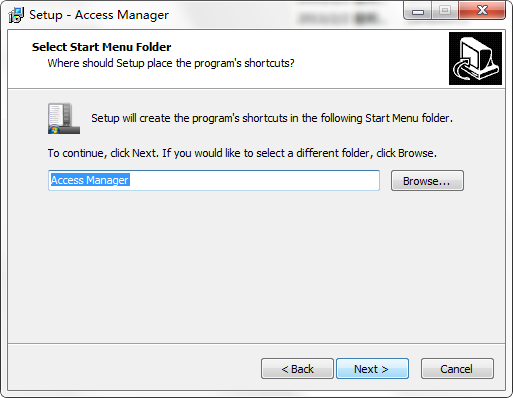
6.以上信息都设置完,会进入到安装信息确认界面,在这个界面里我们需要确认之前设置信息是否有误,无误直接单击【install】安装即可。
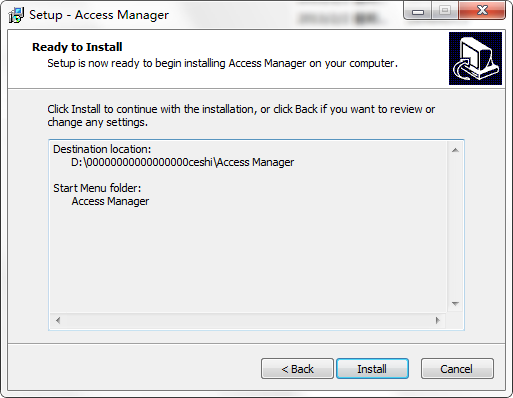
7.以上信息确认完毕会进入到Access Manager的安装进度条界面,在这个界面里我们等其安装完毕即可。
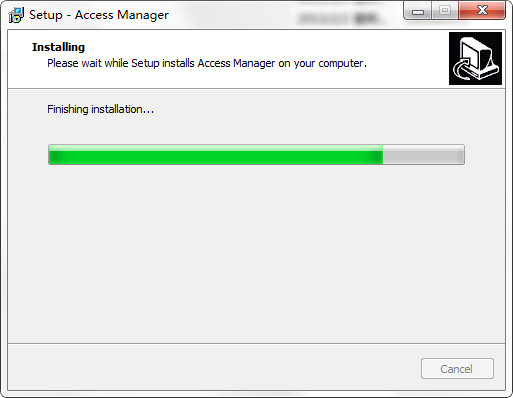
8.最后,进入到Access Manager安装完成界面,我们选择一下选项并单击【finish】关闭该界面即可。
选项内容:
Yes, restart the computer now
是的,现在重新启动计算机
No, I will restart the computer later
不,我稍后会重新启动计算机。
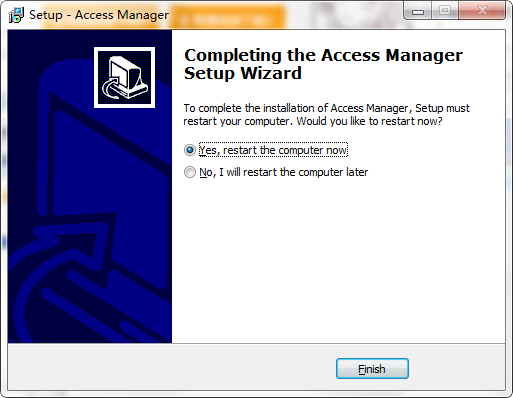
Access Manager使用教程
1.首先我们需要打开运行Access Manager,届时会有个弹框提示我们需要注册才可继续使用,希望你花钱购买注册码信息等内容。如果你只是体验一些,可以直接点“X”关闭该注册页面。
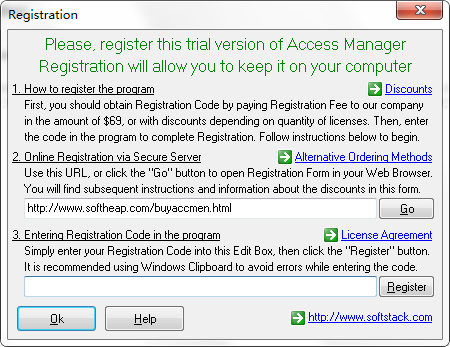
2.提示:如果你不注册是无法获得更多使用权限,且有些信息无法得到应有的保障。
如何禁用系统和功能键?
1.单击左侧面板上的Disabled Keys按钮。
2.在下面显示的屏幕的右侧部分,列出了您可以选择禁用的所有键。
在要禁用的组合键左侧的框中单击一次,复选标记将放在框中。(注意:启用密钥的过程是相同的,除非您要单击该框以删除复选标记。)
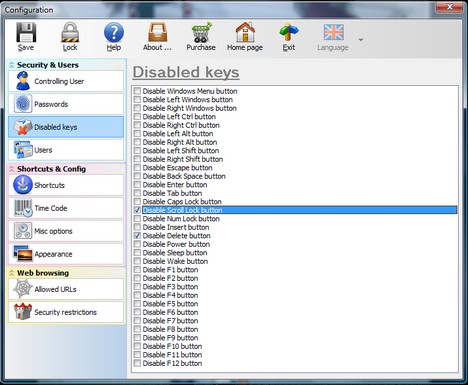
3.选择要禁用的按钮后,应保存更改。单击屏幕左上角的“保存”图标。
正确保存设置后,您会发现图标显示为灰色。
Access Manager常见问题
如何更改密码?
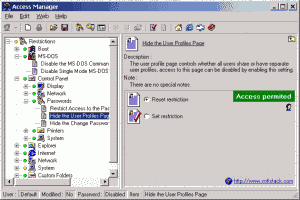
执行以下操作:
按Ctrl-Alt-Delete
单击“更改密码”按钮
输入旧密码和新密码两次并单击“确定”
要从命令行更改密码,请使用net user命令,例如
net user <username> <password >(/ domain)
要从程序更改,请使用NetUserChangePassword()调用。
Access Manager更新日志
优化部分功能
修复部分已知bug
|
小编推荐: 使用Access Manager密码保护你的应用不被打扰,它允许禁用单个菜单项目,防止其他人编辑您的收藏夹。或是您可以对Windows上的所有应用设密码保护,以及限制用户只运行特定的应用程序。而安全限制则是可以设置某些应用或仅该应用让被允许的用户访问。另外小编还为大家搜集整理了其他【加密】工具供大家选择下载,如:文件加密专家、超级加密精灵等。 |
- ultimate vocal remover5 v2.56
- Ultimate Vocal Remover GUI v5.4.0
- 拼多多评论采集 V2.49
- ultimate vocal remover5 v2.56
- Ultimate Vocal Remover GUI v5.4.0
- 拼多多评论采集 V2.49
- ultimate vocal remover5 v2.56
- Ultimate Vocal Remover GUI v5.4.0
- 拼多多评论采集 V2.49
- ultimate vocal remover5 v2.56
- Ultimate Vocal Remover GUI v5.4.0
- 拼多多评论采集 V2.49
- ultimate vocal remover5 v2.56
- Ultimate Vocal Remover GUI v5.4.0
- 豆丁当当电脑版 v2.9
- 拼多多评论采集 V2.49
- ultimate vocal remover5 v2.56
- Ultimate Vocal Remover GUI v5.4.0
- 拼多多评论采集 V2.49
- ultimate vocal remover5 v2.56
- Ultimate Vocal Remover GUI v5.4.0
- EV录屏绿色免费版PC v3.6.4
- 土豆录屏完全免费版PC v1.0.5.101910
- Procedural Rock Generator v1.0
- curic scene manger v1.1.0
- 蝙蝠侠阿甘骑士全DLC蝙蝠车解锁MOD v1.0
- 空洞骑士最新版修改器 v1.5.78.11833
- 盐与献祭五项修改器 v1.0
- steam家庭监护解锁器 v1.2
- AI少女兔女郎宽松黑色晚礼服MOD v1.38
- 最终幻想7:重制版蒂法万华镜写轮眼 v1.0
- 最终幻想7:重制版爱丽丝成熟气质长发波浪卷 v1.83
- 怪物猎人世界:冰原女性开衩白裙武士铠甲MOD v2.0
- SMCL Client v()
- 艾尔登法环大树守卫铠甲黑银配色MOD v1.19
- tiger
- tight
- tighten
- tight-fisted
- tight-lipped
- tightly
- tightrope
- tights
- tight turn
- tightwad
- 政府在线--机遇和挑战
- 我一定要找到她(附光盘汉语风中文分级系列读物第1级300词级)
- 错错错(附光盘汉语风中文分级系列读物第1级300词级)
- 新世纪实用英语口语教程(附光盘全国高职高专公共英语教材)
- 好员工是这样炼成的
- 文学史上的失踪者--穆木天
- 樱雪鸿泥/东亚人文知日文丛
- 走读记(中国与日本之间文学散札)/东亚人文知日文丛
- 机械制图与AutoCAD基础教程(21世纪全国应用型本科大机械系列实用规划教材)
- 公共艺术概论(中央美术学院规划教材)
- [BT下载][梅森探案集 第二季][第06集][WEB-MKV/3.39G][简繁英字幕][1080P][BlackTV] 剧集 2023 美国 剧情 连载
- [BT下载][招惹][第18集][WEB-MP4/0.19G][国语配音/中文字幕][4K-2160P][H265][Huawei] 剧集 2023 大陆 剧情 连载
- [BT下载][招惹][第14-18集][WEB-MP4/0.82G][国语配音/中文字幕][1080P][SeeWEB] 剧集 2023 大陆 剧情 连载
- [BT下载][招惹][第14-18集][WEB-MP4/1.13G][国语配音/中文字幕][4K-2160P][H265][SeeWEB] 剧集 2023 大陆 剧情 连载
- [BT下载][雨中浪子][第06集][WEB-MKV/1.75G][简繁英字幕][1080P][BlackTV] 剧集 2023 英国 剧情 连载
- [BT下载][河谷镇 第七季][第01-02集][WEB-MKV/3.34G][简繁英字幕][1080P][Netflix][BlackTV] 剧集 2023 美国 剧情 连载
- [BT下载][春闺梦里人][第27-28集][WEB-MP4/0.89G][国语配音/中文字幕][1080P][Huawei] 剧集 2023 大陆 剧情 连载
- [BT下载][春闺梦里人][第27-28集][WEB-MP4/0.89G][国语配音/中文字幕][1080P][SeeWEB] 剧集 2023 大陆 剧情 连载
- [BT下载][春闺梦里人][第27-28集][WEB-MP4/1.09G][国语配音/中文字幕][4K-2160P][H265][BlackTV] 剧集 2023 大陆 剧情 连载
- [BT下载][春闺梦里人][第27-28集][WEB-MP4/0.99G][国语配音/中文字幕][4K-2160P][H265][SeeWEB] 剧集 2023 大陆 剧情 连载
- Win10升级10547后Excel关不了怎么办?
- Win10安装补丁失败错误0x80070002的解决方法
- Win10更新Flash Player错误0x80070002怎么解决?
- Win8右键变卡或者没反应的修复方法
- Win7硬件加速选项灰色且无法使用的应对措施
- Windows7开启Excel超链接显示“由于本机限制”怎么办?
- Win7系统改变CMD命令提示符字体大小的步骤
- Win8.1系统F12Resources.dll文件可以删除吗?
- Win8系统硬盘读写频率太高了如何解决?
- Linux系统如何对内存中的Cache进行分析